Er zijn veel eenvoudige hostingbedrijven die voor je met 1 klik een WordPress website klaarzetten. Dit zijn meestal niet de beste installaties, bovendien ben je afhankelijk van zo’n hostingpartij en beschik je niet over alle technische mogelijkheden. Voor het zelf hosten van je website moet je wel iets meer affiniteit hebben met IT en zal je je meer moeten verdiepen in Linux, maar met dit arikel laat ik je zien dat het ook voor een leek best mogelijk is om dit op te zetten.
Gratis website hosten , hoe doe je dat?
Een computer in de cloud

Hte begint met een stuk rekenkracht in de cloud. Ik bedoel daarmee dat je een computer hebt die 24 * 7 uur beschikbaar is op het internet. Waarschijnlijk wil je niet je eigen PC, server of laptop de hele dag hebben aanstaan in huis. Je hebt dus een afzonderlijk computer nodig waar je een website op kan draaien. Hiervoor zijn een aantal oplossingen:
- Schaf een Raspberry Pi aan
- Schaf een Virtuele Machine (VM) aan.
Vooral de tweede optie is erg handig, omdat je dan niet je thuisnetwerk zo hoeft in te richten dat hackers via je website je thuisnetwerk omver halen. Bovendien kan je gratis website hosten bij verschillende providers, zoals Microsoft, Amazon, Google en Oracle. Mijn ervaring met Oracle is erg goed , je kan daar gratis een 4 CPU, 24 Gb memory en 40 Gb diskruimte reserveren. Dit is echt een bakbeest onder de VM’s en een aanrader om te kiezen. Maar begin vooral even met een klein model, dan kan je eerst een paar keer wat uitproberen en dan later uitbreiden.
Zelf een webserver installeren
Nu we een plek hebben om onze website te plaatsen, begint het voor de techneuten leukere werk. Een handige site om je te laten uitleggen, stap voor stap is How To Install WordPress on Ubuntu 22.04 with a LAMP Stack | DigitalOcean Deze site is in het Engels, ik zal proberen daar een Nederlandstalige versie voor op te zetten en deze binnenkort op deze site te plaatsen.
Het installeren van een WordPress installatie bestaat uit de volgende stappen :
Installeer Linux
Deze stap kan je al doen bij het aanvragen van je VM, naast de hardware instelling moet je daar kiezen voor een opering system (OS), kies hier voor Ubuntu 22.04)
Installeer een certificaat
Ook hie is een goede handleiding van Digital Ocean : How To Create a Self-Signed SSL Certificate for Apache in Ubuntu 22.04 | DigitalOcean Mocht je al verder zijn en een eigen domeinnaam hebben dan kan je deze handleiding nemen, die koppelt aan je domeinnaam: How To Secure Apache with Let’s Encrypt on Ubuntu 22.04 | DigitalOcean
Installeer Apache
How To Secure Apache with Let’s Encrypt on Ubuntu 22.04 | DigitalOcean
Installeer MySQL
Dit is het database systeem waar WordPress gebruik van maakt. deze wordt goed beschreven in How To Install WordPress on Ubuntu 22.04 with a LAMP Stack | DigitalOcean
Installeer WordPress
Dat is de laatste stap uit How To Install WordPress on Ubuntu 22.04 with a LAMP Stack | DigitalOcean
Een eigen domeinnaam registreren
Ook hier zijn weer veel partijen beschikbaar die je van een eigen domeinnaam kunnen voorzien. Wat belangrijk is dat je voor een partij kiest die dit niet direct koppelt aan een hostingruimte, want die heb je zelf al gratis in elkaar genutseld. Dit hoeft niet meer te kosten dan 10 euro per jaar. Een voorbeeld van een goede partij is https://bestel.hosted.nl/producten/domeinen?domain= Hier kan je kiezen uit verschillende types (.com, .nl of .eu) Je zult hierbij eerst moeten checken of je domein nog vrij is en niet in gebruik.
Domein koppelen aan je webserver
Nu komt het spannende moment, je zult aan je hosting provider moeten vertellen waar je website staat. Dit gebeurd door zogenaamde DNS records. Dat klinkt heel ingewikkeld maar is niet meer dan een lijstje dat aan je domein gekoppeld is. Zoek in het lijstje naar de A- records. Hiervan moet je het IP adres overzetten van je nieuw geinstalleerde webserver. Het kan wel een paar uren duren voordat dit is doorgevoerd, dus je moet altijd even geduld hebben.
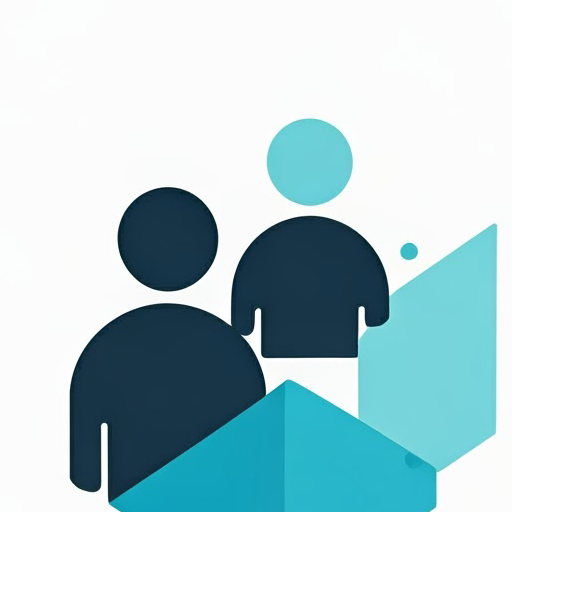

Geef een reactie